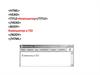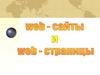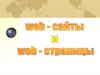Similar presentations:
Способы создания и сопровождения сайтов
1.
21.12.2020Способы создания и
сопровождения сайтов
2.
Web-сайты и Web-страницы• Web-сайт состоит из Web-страниц,
объединенных гиперссылками. Webстраницы могут быть интерактивными и
могут содержать мультимедийные и
динамические объекты.
• Интерактивность сайта обеспечивают
различные формы, с помощью которых
посетитель может зарегистрироваться,
заполнить анкеты и т.д.
3.
• Создание Web-сайтов реализуется с использованием языка разметки гипертекстовых документов HTML. ТехнологияHTML состоит в том, что в обычный
текстовый документ вставляются специальные управляющие символы (тэги) и в
результате мы получаем Web-страницу.
Браузер при загрузке Web-страницы
представляет её на экране в том виде,
который задается тэгами.
4.
Создание Web-страниц• Для создания Web-страниц используются
простейшие текстовые редакторы, которые
не включают в создаваемый документ
управляющие символы форматирования
текста. Примером такого редактора является
Блокнот.
5.
• Рассмотрим как создаются Web-сайты напримере разработки тематического сайта
«Компьютер». Сначала необходимо
разработать проект сайта, то есть определить,
сколько страниц будет входить в него, какова
будет их тематика и как они будут связаны
между собой.
6.
• Пусть наш сайт кроме титульной страницы«Компьютер» будет содержать:
• Страницу «Программы», содержащую
классификацию программного обеспечения.
• Страницу «Словарь», содержащую словарь
компьютерных терминов.
• Страницу «Комплектующие» с ценами на
устройства компьютера.
7.
Создание Web-сайта «Компьютер»• Открыть окно текстового редактора Блокнот.
• Вид Web-страницы задается тэгами, которые
заключаются в угловые скобки. Тэги могут
быть одиночными или парными. Для
последних обязательно наличие открывающего и закрывающего тегов (такая пара
тэгов называется контейнером). Закрывающий тэг содержит прямой слэш (/) перед
обозначением. Тэги могут записываться как
прописными, так и строчными буквами.
8.
• HTML-код страницы помещается внутрьконтейнера <HTML></HTML>. Без этих тэгов
браузер не в состоянии определить формат
документа и правильно его интерпретировать.
• Web-страница разделяется на две логические
части: заголовок и содержание.
• Заголовок Web-страницы заключается в
контейнер <HEAD></HEAD> и содержит
название документа и справочную информацию
о странице (например, тип кодировки), которая
используется браузером для ее правильного
отображения.
9.
Название Web-страницы содержится вконтейнере <ТIТLE></TITLE> и отображается
в строке заголовка браузера при просмотре
страницы.
Назовем нашу Web-страницу «Компьютер»:
<HEAD>
<ТIТLЕ>Компьютер</ТIТLЕ>
</HEAD>
10.
Основное содержание страницы помещается вконтейнер <BODY></BODY> и может
включать текст, таблицы, бегущие строки,
ссылки на графические изображения и
звуковые файлы и так далее. Поместим для
начала на страницу текст «Все о компьютере»:
<BODY>
Всё о компьютере
</BODY>
11.
Созданную Web-страницу необходимосохранить в виде файла. Принято сохранять
титульный файл сайта, то есть тот, который
первый загружается в браузер, под именем
index.html. Рекомендуется создать для
размещения сайта специальную папку и
сохранять все файлы разрабатываемого сайта в
этой папке.
12.
В окне приложения Блокнот ввести HTML-кодWeb-страницы. Сохранить файл под именем
index.html в папке сайта. Загрузить этот файл в
окно браузера для просмотра.
<HTML>
<HEAD>
<TITLE> Компьютер </TITLE>
</HEAD>
<BODY>
Все о компьютере
</BODY>
</HTML>
13.
Форматирование текста• С помощью HTML-тэгов можно задать различные
параметры форматирования текста.
• Размер шрифта для имеющихся в тексте заголовков
задается тэгами от <Н1> (самый крупный) до <Н6>
(самый мелкий). Заголовок страницы целесообразно
выделить самым крупным шрифтом:
<Н1>Всё о компьютере</Н1>
• Некоторые тэги имеют атрибуты, которые являются
именами свойств и могут принимать определенные
значения. Так, заголовок по умолчанию выровнен по
левому краю страницы, однако принято заголовок
размещать по центру.
14.
Задать тип выравнивания заголовка для тэгазаголовка позволяет атрибут ALIGN, которому
требуется присвоить определенное значение.
Выравнивание:
• по правой границе окна реализуется с
помощью записи ALIGN="right";
• по центру — ALIGN="center".
<Н1 ALIGN="center">Bcё о компьютере</Н1>
15.
• Задать параметры форматирования шрифталюбого фрагмента текста можно с помощью тэга
FONT и его атрибутов.
• Гарнитуру шрифта позволяет задать FACE
(например, FACE="Arial").
• Размер шрифта задает атрибут SIZE (например,
SIZE=4).
• Цвет шрифта - атрибут COLOR (например,
COLOR="blue"). Значение атрибута COLOR
можно задать названием цвета (например, "red",
"green", "blue" и так далее).
16.
Таким образом, задать синий цвет заголовкаможно с помощью тэга FONT с атрибутом
COLOR:
<FONT COLOR="blue">
<Н1 ALIGN="center">Bcё о компьютере </Н1>
</FONT>
Заголовок целесообразно отделить от
остального содержания страницы
горизонтальной линией с помощью
одиночного тэга <HR>.
17.
• Разделение текста на абзацы производится спомощью контейнера <Р></Р>. При
просмотре в браузере абзацы отделяются
друг от друга интервалами. Для каждого
абзаца можно задать определенный тип
выравнивания.
• На титульной странице обычно размещается
текст, кратко описывающий содержание
сайта.
18.
Поместим на титульную страницу текст, разбитыйна абзацы с различным выравниванием:
<Р
ALIGN="left"> Ha этом сайте вы можете
получить различную информацию о компьютере,
его программном
обеспечении и ценах
на
компьютерные комплектующие.</Р>
<P ALIGN="right"> Teрминологический словарь
познакомит вас с компьютерными терминами.
</Р>
Таким образом, если вставить в текст определенную
последовательность тэгов, то мы получим Webстраницу,
содержащую
отцентрированный
заголовок синего цвета, выводимый крупным
шрифтом и отделенный горизонтальной линией
от остального текста.
19.
В окне приложения Блокнот в контейнер <BODY>вставить последовательность тэгов и просмотреть
результат в браузере:
<FONT COLOR="blue">
<Н1 ALIGN="center">
Все о компьютере
</H1>
</FONT>
<HR>
<Р ALIGN="left">Ha этом сайте… </Р>
<Р ALIGN="right"> Терминологический
словарь...</Р>
20.
Наша Web-страница должна иметьвид:
21.
Вставка изображений• На Web-страницы обычно помещают
изображения, чтобы сделать их визуально более
привлекательными. Так же на них могут
размещаться графические файлы трех форматов
— GIF, JPG и PNG. Если рисунок сохранен в
другом формате, то его необходимо
предварительно преобразовать в один из
вышеуказанных форматов с помощью
графического редактора.
• На титульной странице создаваемого сайта
уместно разместить изображение того объекта,
которому посвящен сайт (в нашем случае —
компьютера).
22.
• Скопируйте файл computer.gif из папки,содержащей данную презентацию в папку сайта.
• Для вставки изображения используется тэг
<IMG> с атрибутом SRC, который указывает на
место хранения файла на локальном компьютере
или в Интернете.
• Если графический файл находится на
локальном компьютере в том же каталоге, что и
файл Web-страницы, то в качестве значения
атрибута SRC достаточно указать только имя
файла: <IMG SRC="computer.gif">
23.
Если файл находится в другом каталоге на данном локальном компьютере, то значением атрибута должнобыть полное имя файла. Например: <IMG
SRC="C:\computer\computer.gif"> Если файл
находится на удаленном сервере в Интернете, то
должен быть указан URL-адрес этого файла.
Например: <IMG
SRC="http://www.server.ru/computer.gif">
Пользователи иногда отключают в браузере загрузку
графических изображений и читают только тексты.
Поэтому, чтобы не терялся смысл и функциональность
страницы, вместо рисунка должен выводиться
поясняющий текст. Поясняющий текст выводится с
помощью атрибута ALT, значением которого является
текст, поясняющий, что должен был бы увидеть
пользователь на рисунке: <IMG SRC="computer.gif"
АLТ="Компьютер">
24.
Расположить рисунок относительно текста различнымиспособами позволяет атрибут ALIGN тэга <IMG>, который
может принимать пять различных значений:
ТОР (верх),
MIDDLE (середина),
BOTTOM (вниз),
LEFT (слева).
RIGHT (справа).
Для того чтобы рисунок располагался по правому краю
текста, тэг вставки изображения должен принять
следующий вид:
<IMG SCR=”computer.gif” ALT=”Компьютер”
ALIGN=”right”>
25.
В окне приложения Блокнот в контейнер<BODY> вставить перед абзацами текста тэг
вставки изображения, результат просмотреть в
браузере.
<IMG SCR=”computer.gif” ALT=”Компьютер”
ALIGN=”right”>
26.
Создание гиперссылок• Первая титульная страница должна предоставлять
посетителю Web-сайта возможность начать
путешествие по сайту. Для этого на титульную
страницу должны быть помещены гиперссылки на
другие страницы сайта.
• Для создания гиперсвязей между титульной
страницей и другими страницами сайта необходимо,
прежде всего, создать заготовки Web-страниц. Такие
«пустые» страницы должны иметь заголовок, но
могут пока не иметь содержания. Все создаваемые
страницы необходимо сохранить в виде файлов в
папке сайта.
27.
Каждая страница будет содержать следующий HTML-код:<HTML>
<HEAD>
<ТIТLЕ> Заголовок страницы </ТIТLЕ>
</HEAD>
<BODY>
</BODY>
</HTML>
Создать пустые страницы «Программы», «Словарь»,
«Комплектующие» (заменяя этими названиями слова
«Заголовок страницы») и сохранить их в файлах с именами
software.htm, glossary.htm, hardware.htm в каталоге сайта.
28.
• Принято размещать гиперссылки в нижней частистраницы, поэтому разместим их под введенным
текстом в новом абзаце в одну строку разделенными
несколькими пробелами. Такое размещение
гиперссылок часто называют панелью навигации.
• Панель навигации будет представлять собой абзац,
выровненный по центру, в котором указатели
гиперссылок разделены пробелами ( ):
<Р ALIGH= "center">
[Программы]   [Словарь]  
[Комплектующие] </Р>
29.
Теперь для каждой гиперссылки определим адрес перехода.Для этого используется контейнер гиперссылки <А></А> с
атрибутом HREF, значением которого является URL-адрес
документа на локальном компьютере или в Интернете.
Контейнер должен содержать указатель гиперссылки:
<А НREF="URL">Указатель гиперссылки</А>
Вставить в титульную страницу код, создающий панель
навигации:
<Р ALIGN="center">
[<А HREF="software.htm"> Пpoгpaммы </A>]  
[<А HREF="glossary.htm"> Словарь </A>]  
[<А HREF="hardware.htm"> Комплектующие </A>] </Р>
30.
Панель навигации на титульной странице создана, теперьактивизация указателей гиперссылок будет приводить к
переходу на другие страницы сайта.
Полезно на титульной странице сайта создать ссылку на
адрес электронной почты, по которому посетители могут
связаться с администрацией сайта. Для этого необходимо
атрибуту ссылки HREF присвоить URL-адрес электронной
почты и вставить ее в контейнер <ADDRESS> </ADDRESS>,
который задает стиль абзаца, принятый для указания
адреса.
Вставить в титульную страницу код, создающий ссылку на
адрес электронной почты:
<ADDRESS>
<А HREF="mailto:mailbox@provaider.ru">E-mail:
mailbox@provaider.ru</A>
</ADDRESS>
31.
По щелчку мыши по ссылке на адресэлектронной почты будет открываться
почтовая программа Outlook Express (или
другая используемая по умолчанию
почтовая программа), где в строке «Кому»
будет указан заданный в ссылке адрес.
Просмотреть созданную страницу.
32.
33.
Списки на Web-страницахДовольно часто при размещении информации
на Web-страницах удобно использовать списки
в различных вариантах:
• Нумерованные списки;
• Маркированные (или ненумерованные)
списки;
• Возможно создание и вложенных списков,
причем вкладываемый список может
отличаться от основному по типу.
34.
Настранице
«Программы»
разместим
информацию об основных типах программного
обеспечения компьютера в форме вложенного
списка.
Сначала создадим главный нумерованный список
основных категорий программного обеспечения.
Список
располагается
внутри
контейнера
<OL></OL>,
а
каждый
элемент
списка
определяется тэгом <LI>. С помощью атрибута
TYPE тэга <OL> можно задать тип нумерации:
арабские цифры (по умолчанию), «I» - римские
цифры, «а» - строчные буквы и др.
35.
Открыть в Блокноте файл software.htm, ввестизаголовок «Программное обеспечение» и
добавить следующий HTML-код, задающий
список:
<OL>
<LI> Системные программы
<LI> Прикладные программы
<LI>Системы программирования
</OL>
36.
Создадим теперь вложенный список дляодного из элементов основного списка.
Список располагается внутри контейнера
<UL></UL>, а каждый элемент списка
определяется также тэгом <LI>. С
помощью атрибута TYPE тэга <UL>
можно задать вид маркера списка: “dick”
(диск),
“square”(квадрат),
“circle”
(окружность).
Добавить HTML-код, задающий вложенный
список для элемента <LI>Прикладные
программы
37.
<UL><LI TYPE=“square”>
Текстовые редакторы;
<LI>Графические редакторы;
<LI>Электронные таблицы;
<LI>СУБД.
</UL>
Страницу «Словарь» мы представим в виде
словаря компьютерных терминов.
38.
Для этого используем контейнер спискаопределений <DL>. Внутри него текст
оформляется в виде термина, который
определяется непарным тегом <DT>, и
определения, которое следует за тэгом
<DD>.
Открыть в Блокноте файл glossary.htm,
ввести
заголовок
«Компьютерные
термины» и добавить следующий HTMLкод, задающий список определений:
39.
<DL><DT>Процессор
<DD>Центральное устройство компьютера,
производящее обработку информации в
двоичном коде.
<DT>Оперативная память
<DD>Устройство, в котором хранятся
программы и данные
</DL>

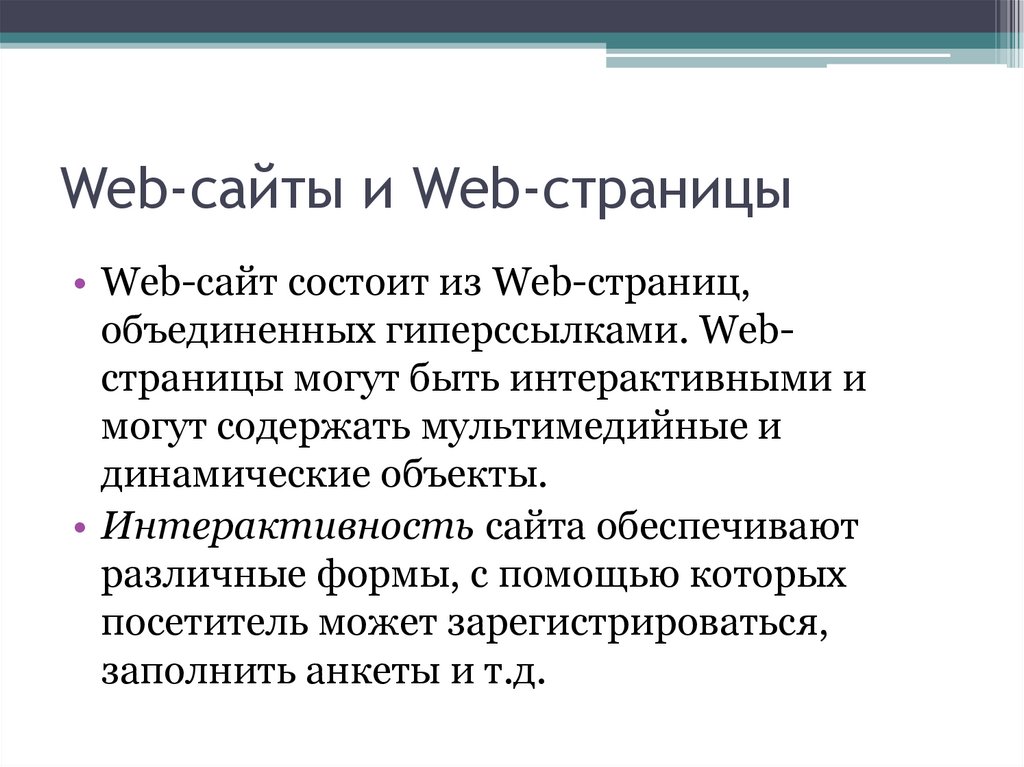
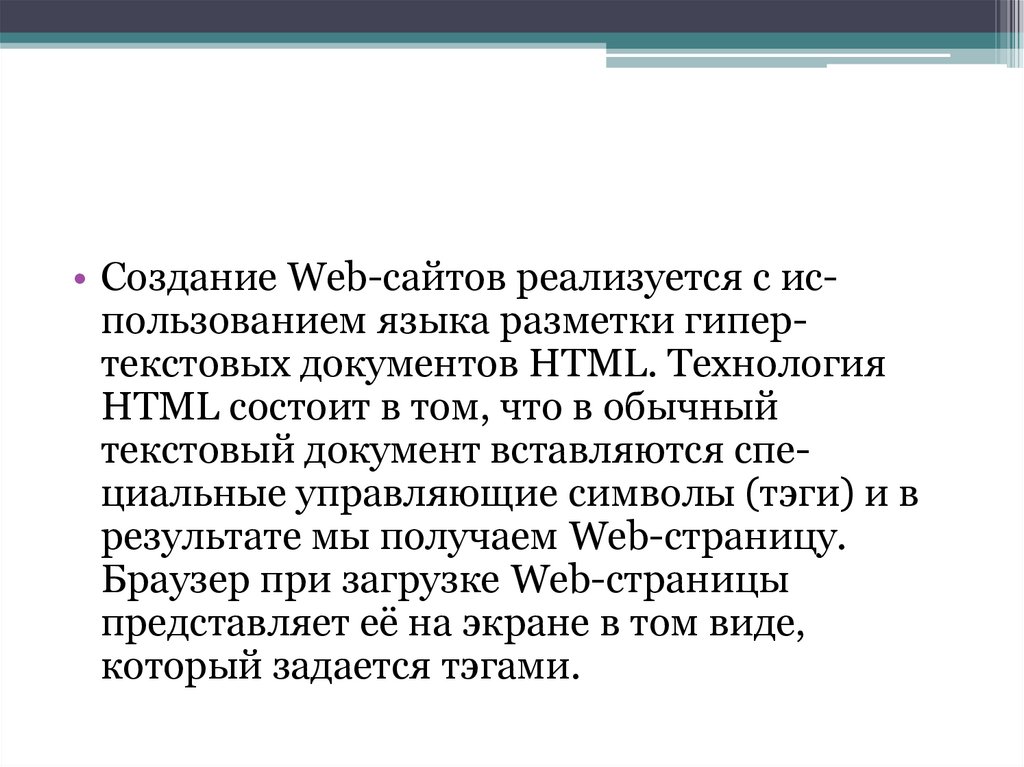
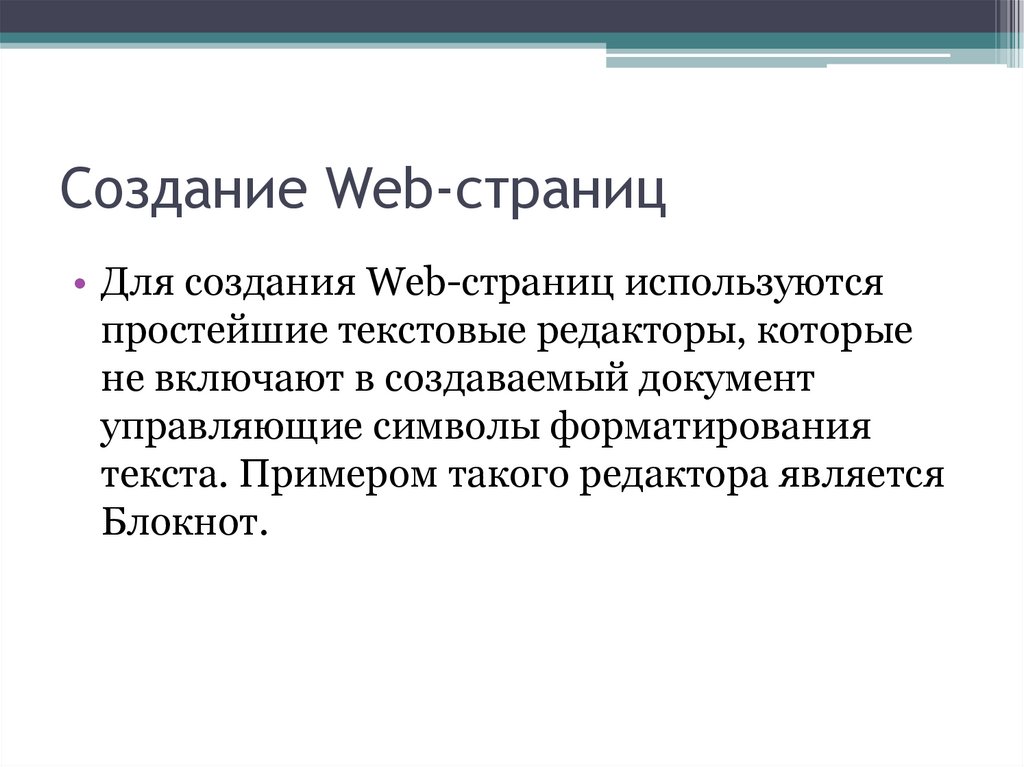
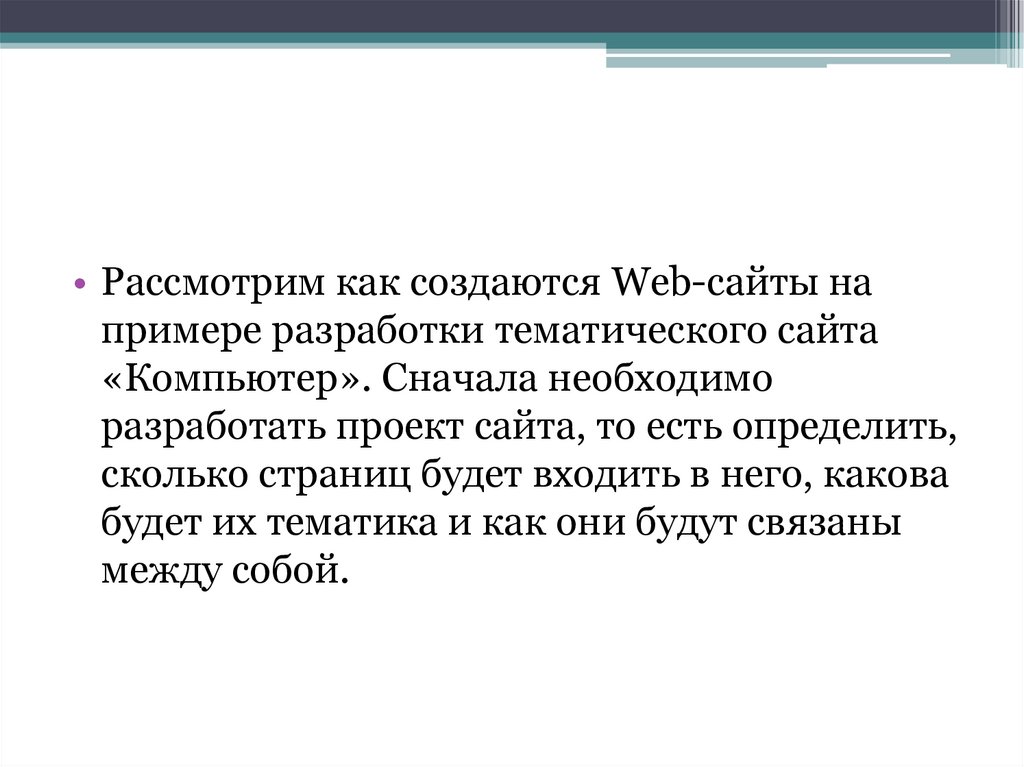



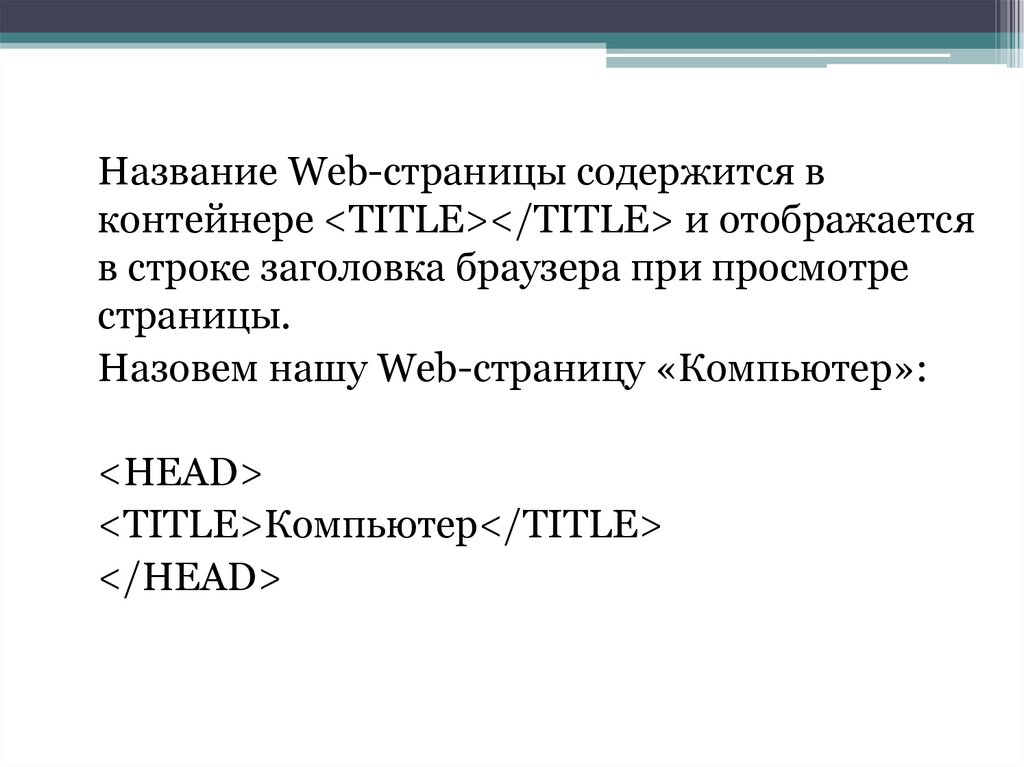
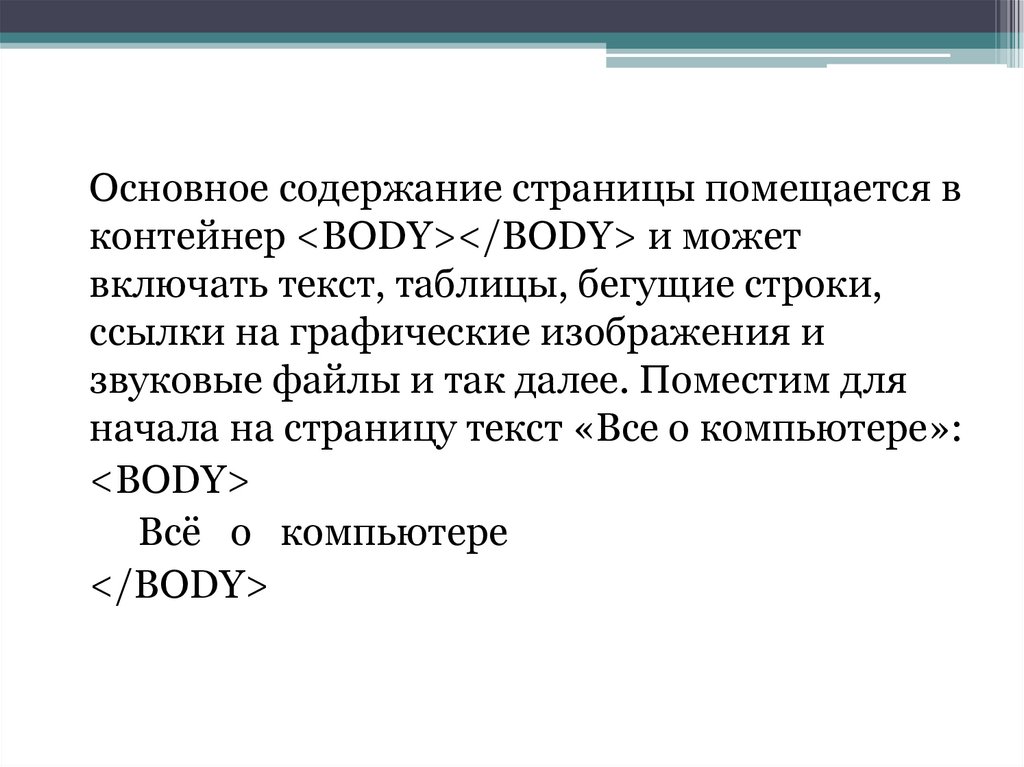
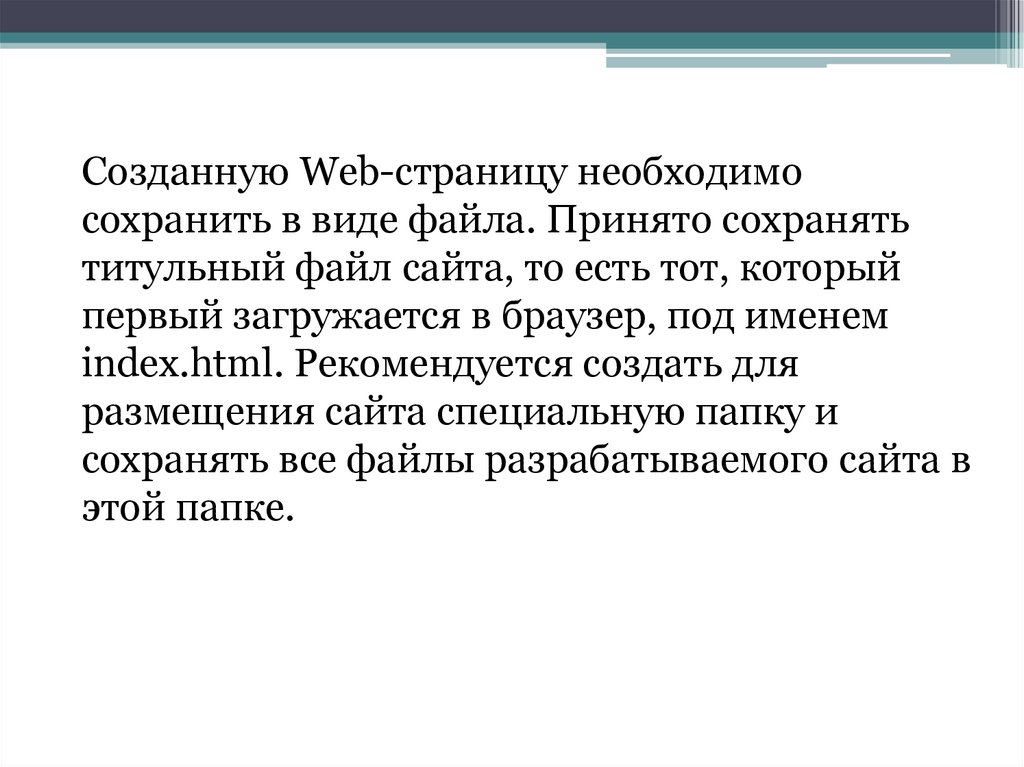
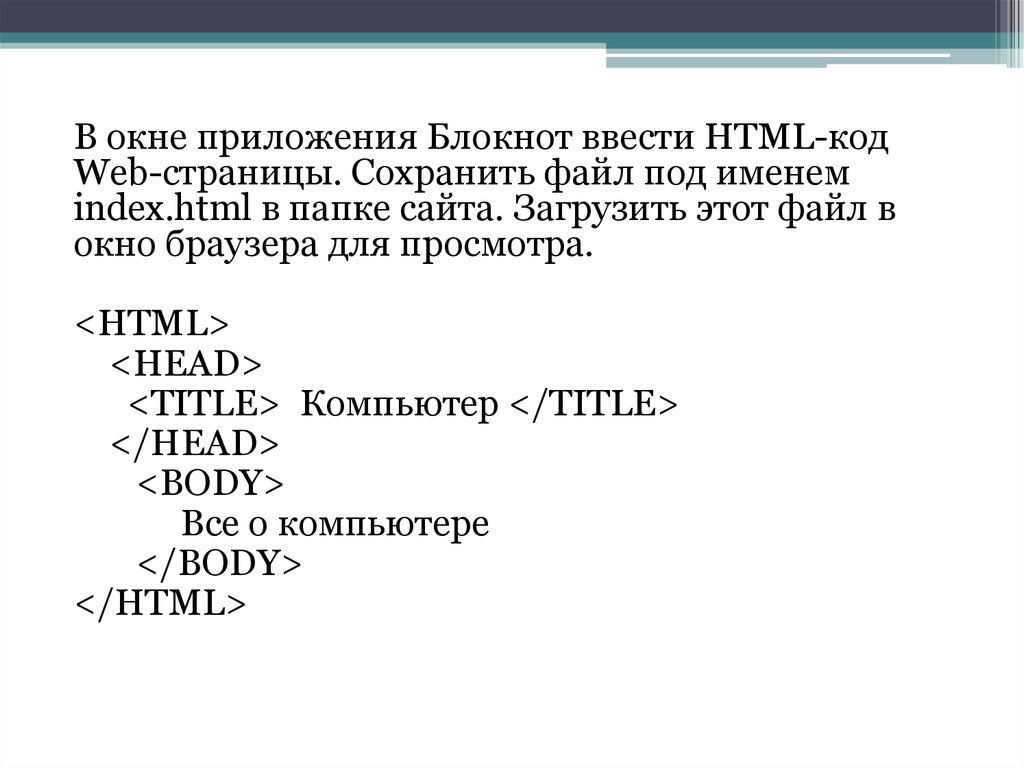
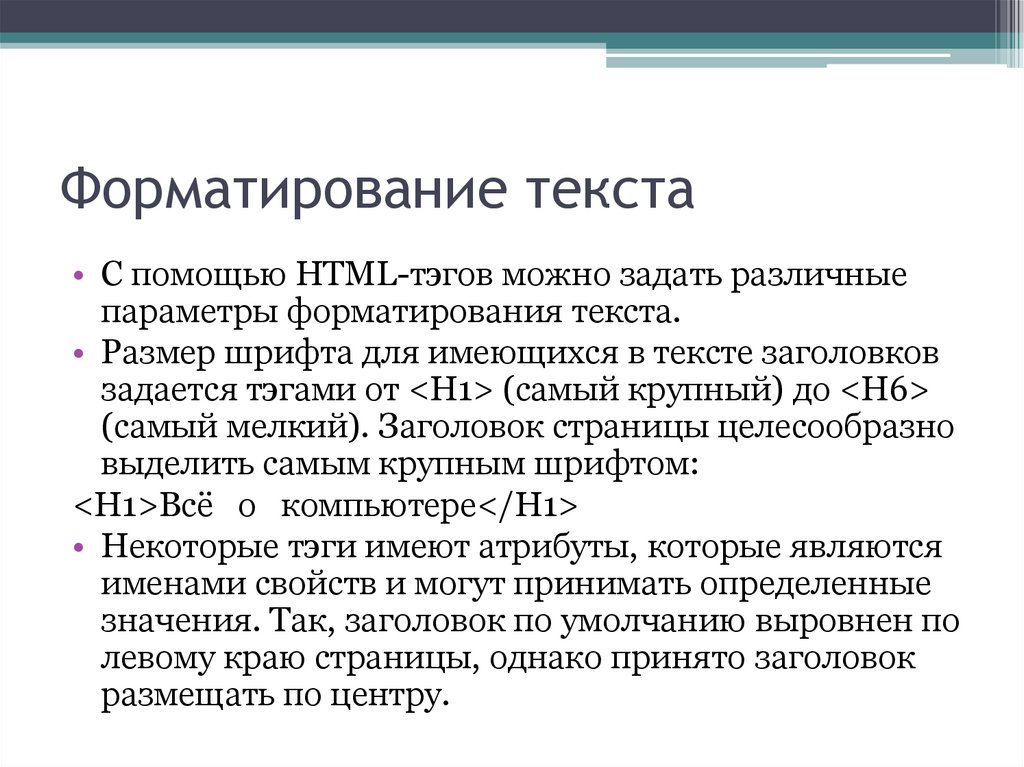
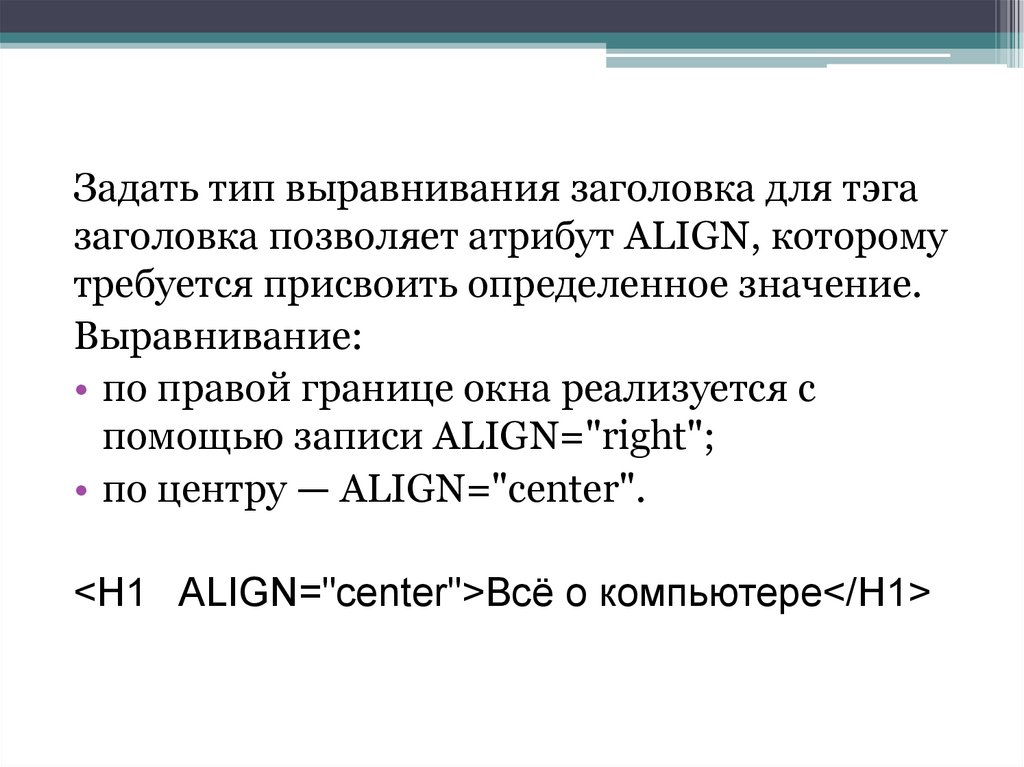
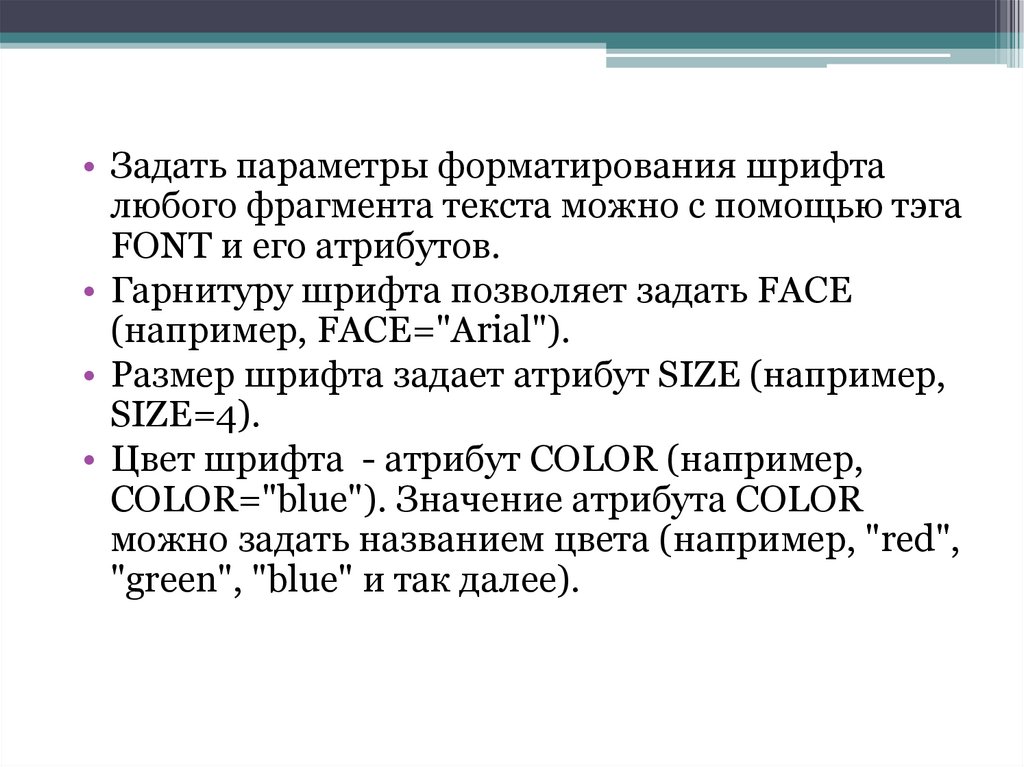



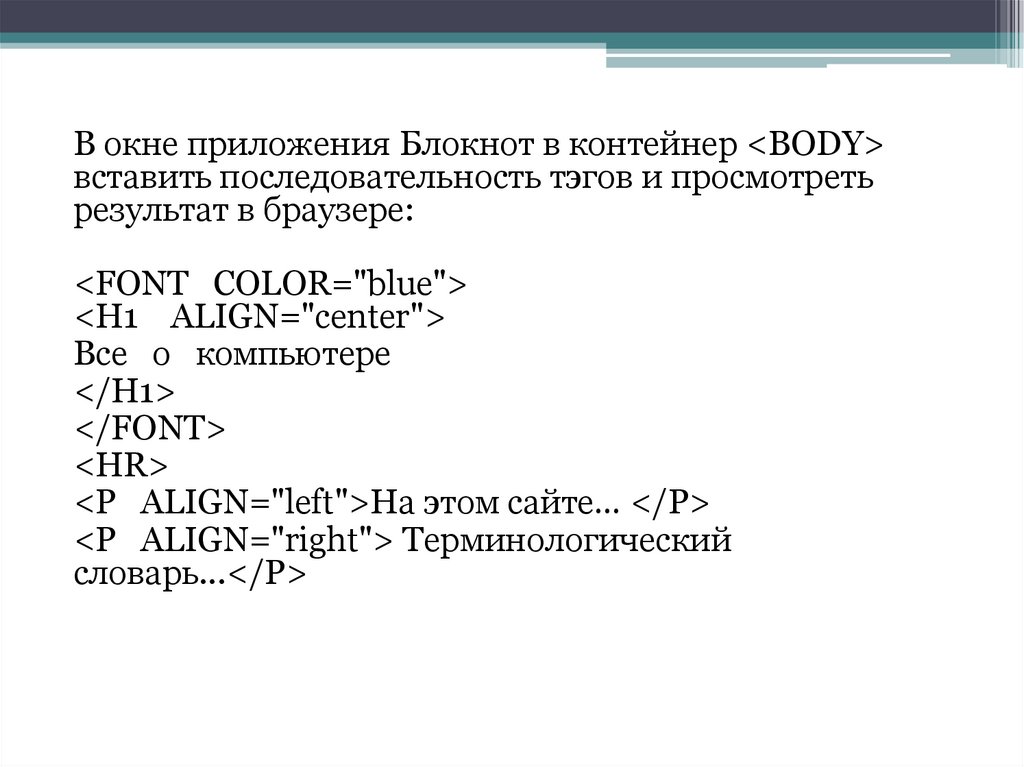
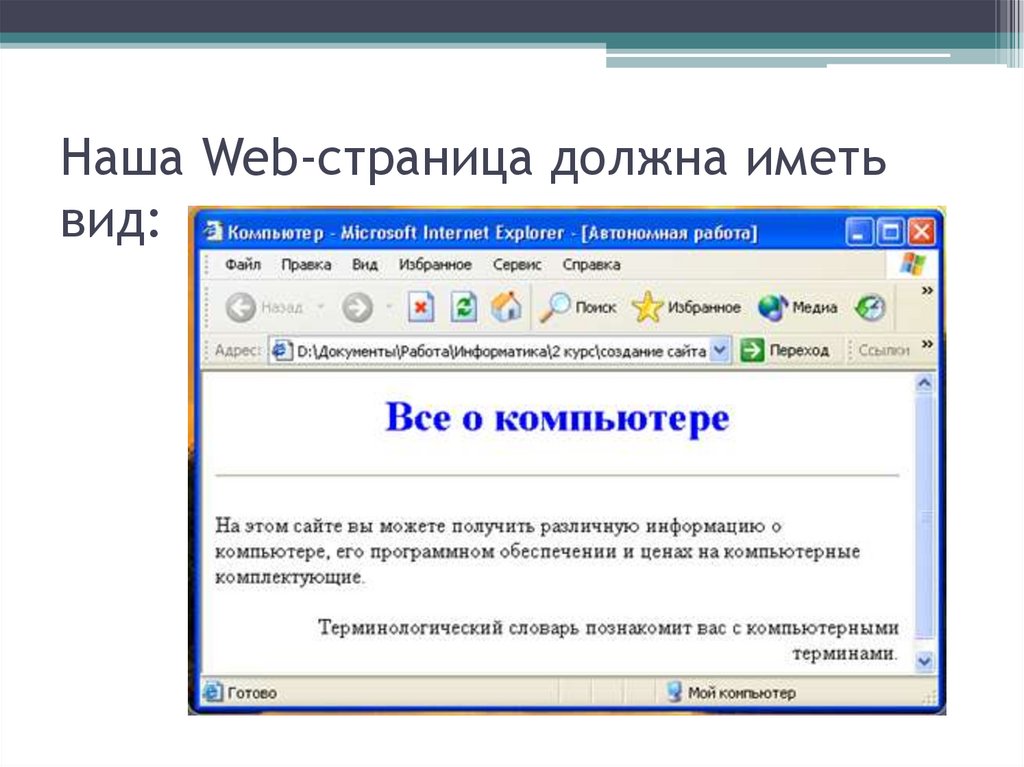




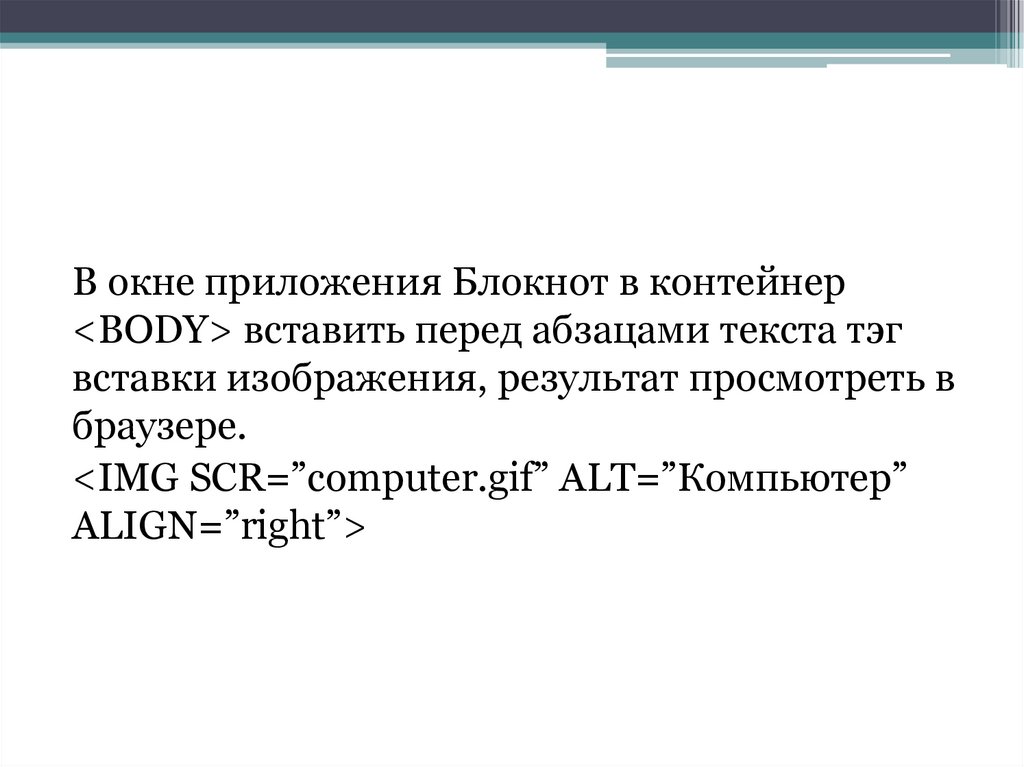

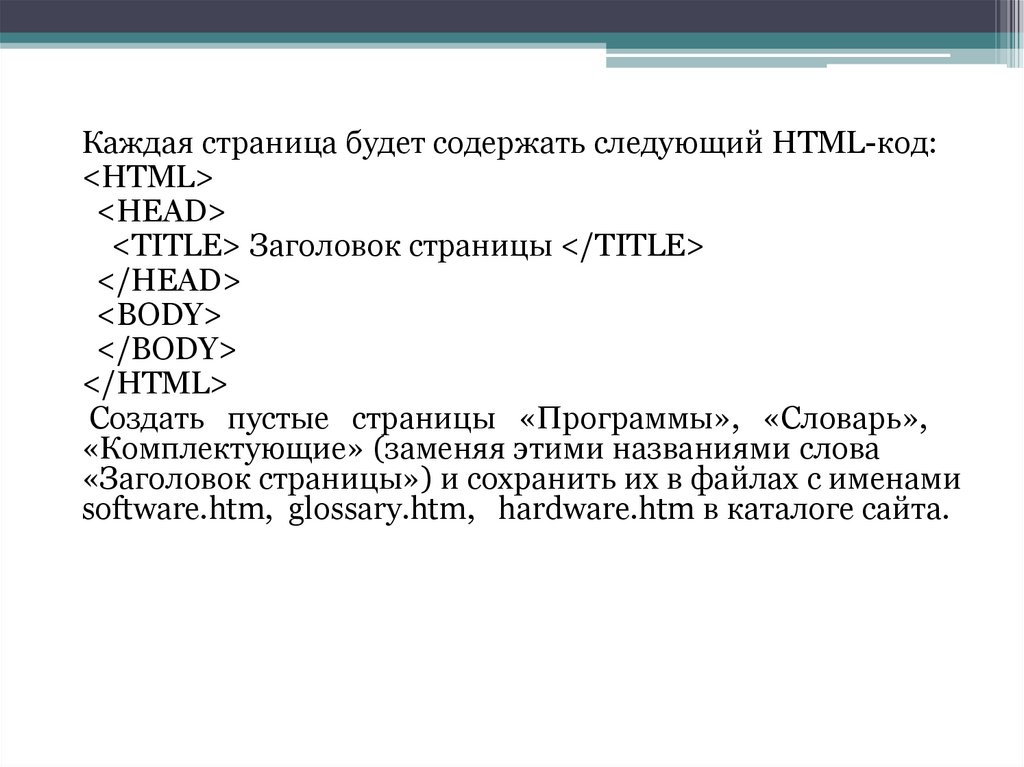

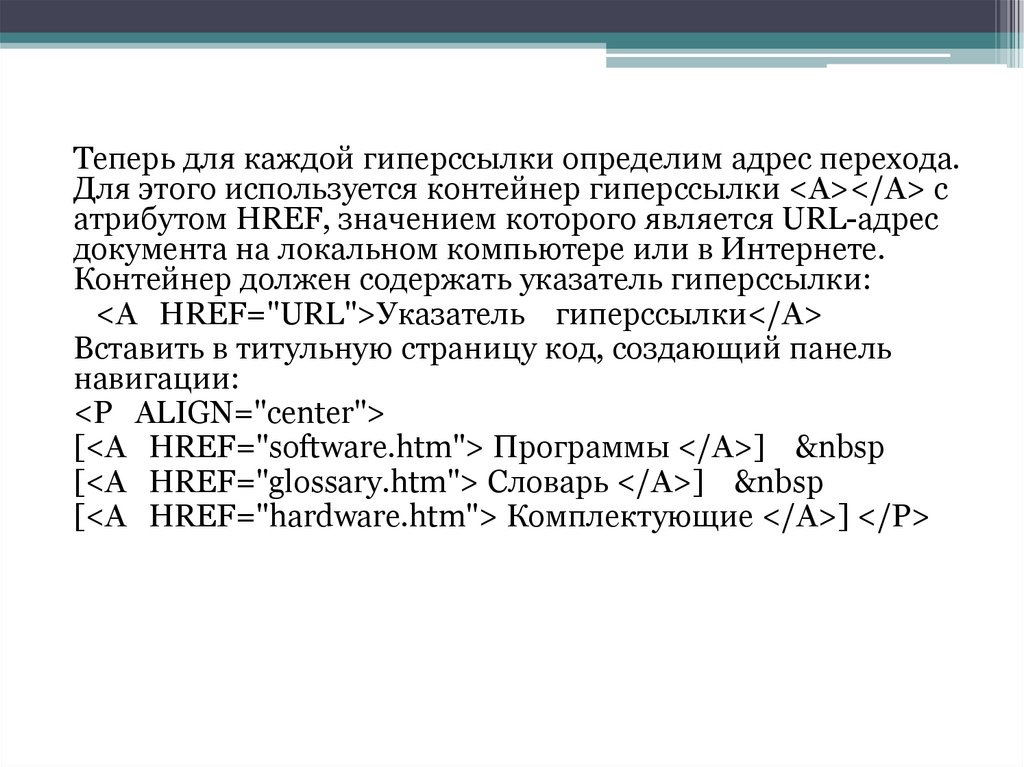
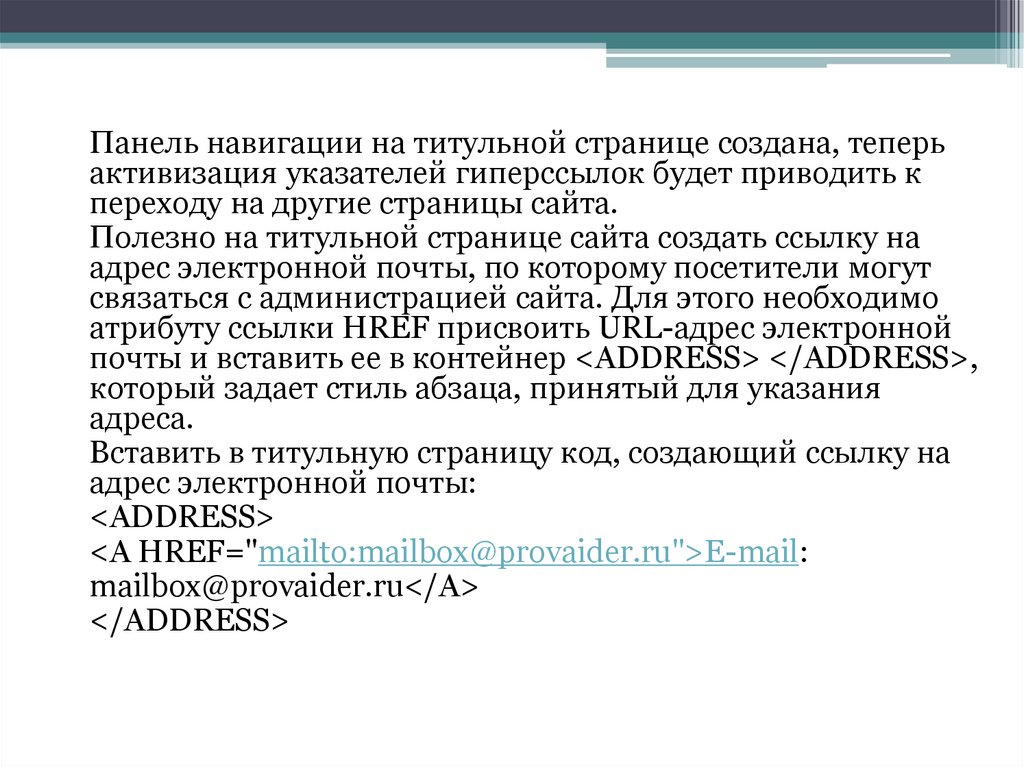



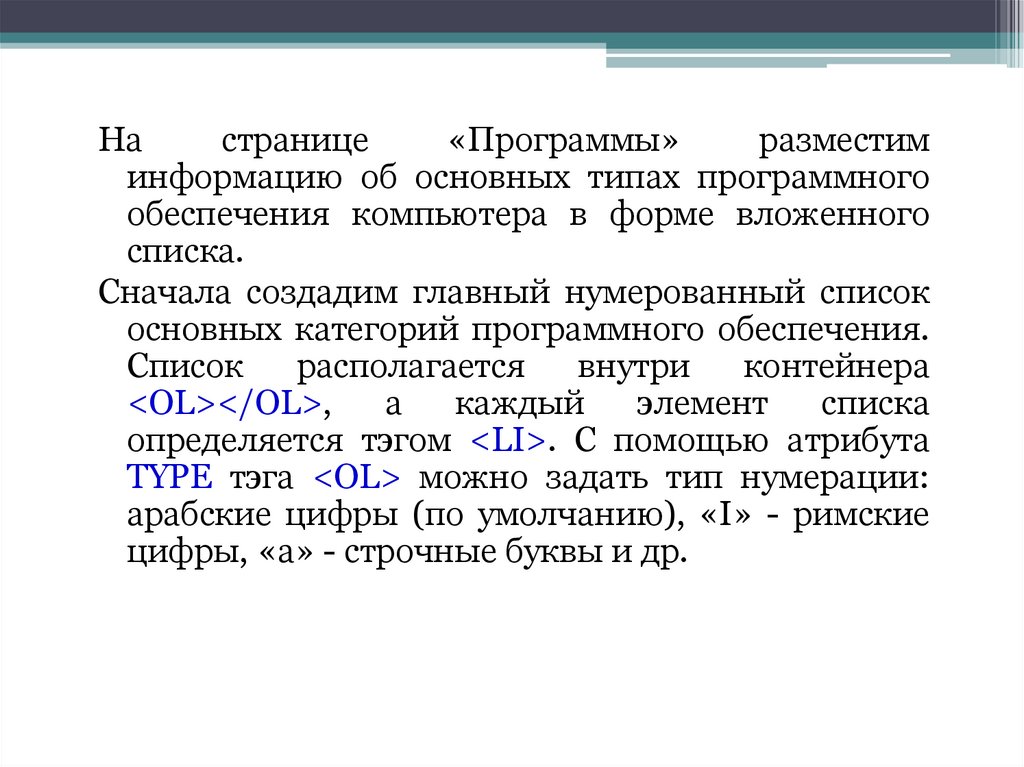

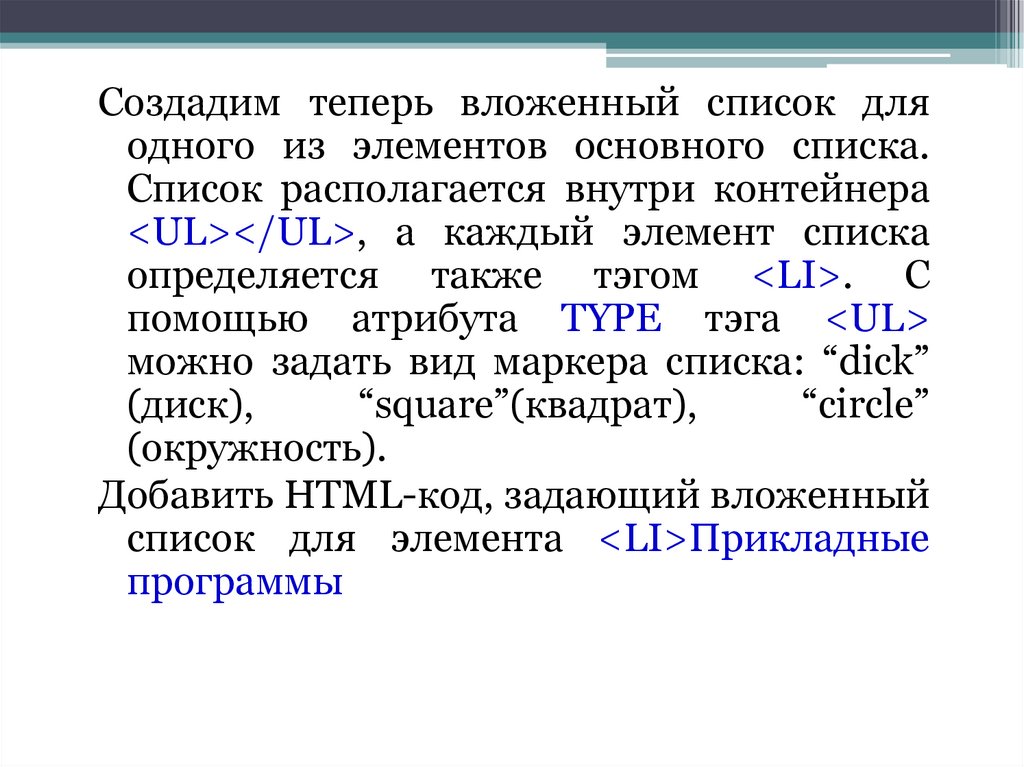

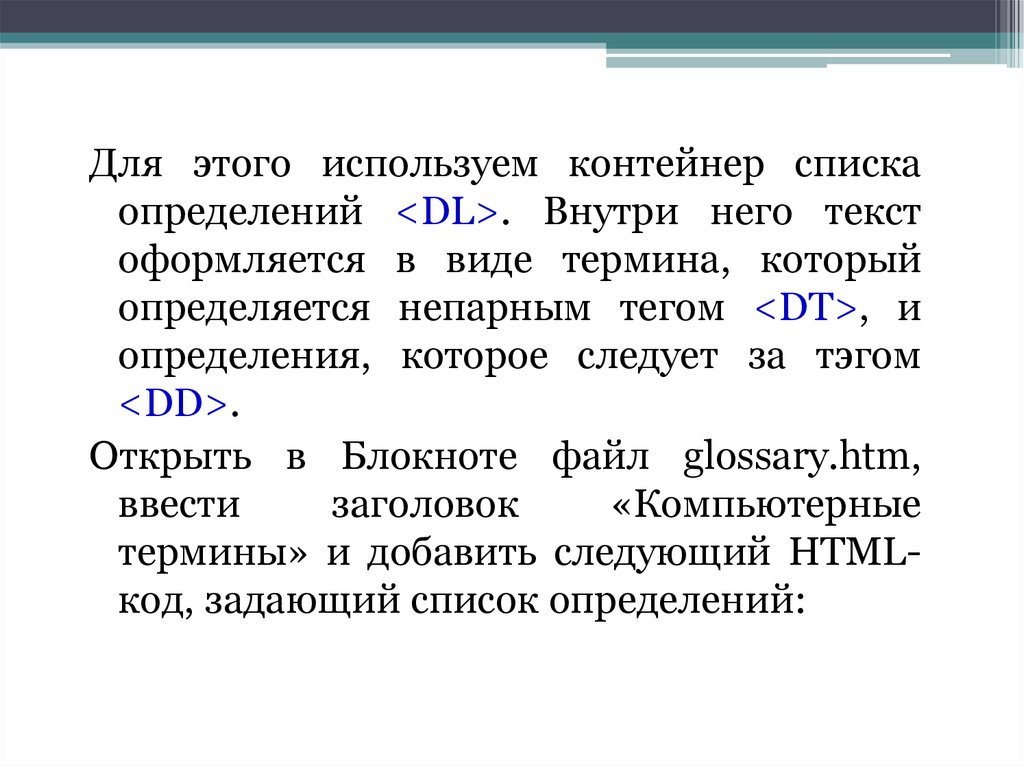
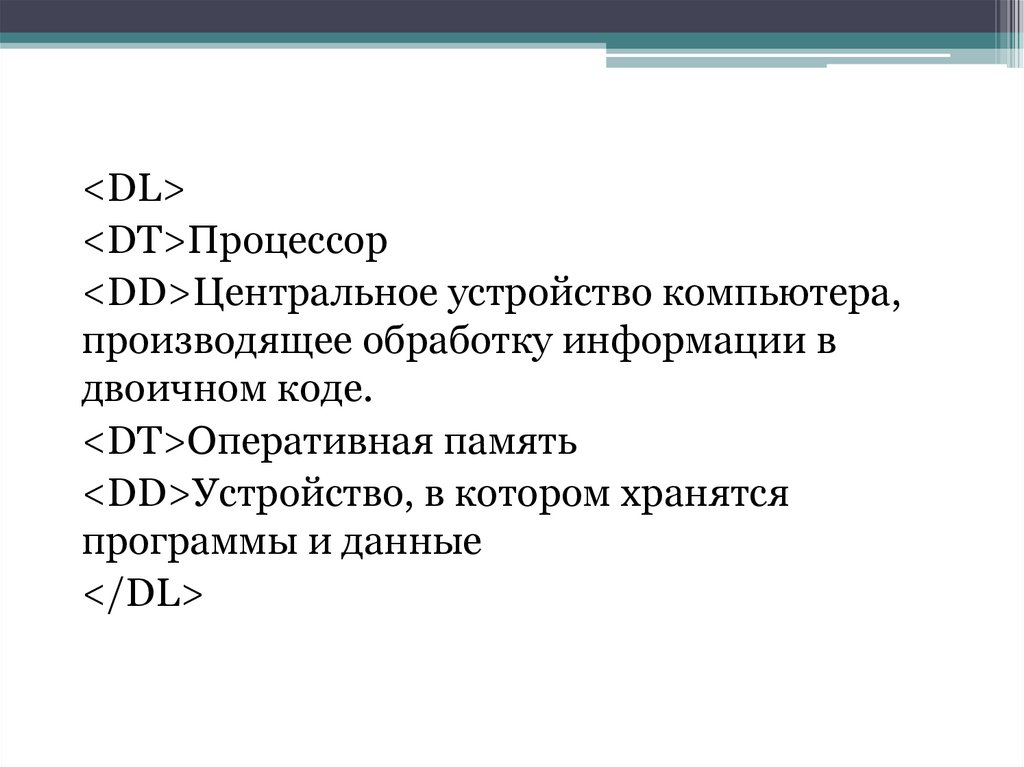
 internet
internet